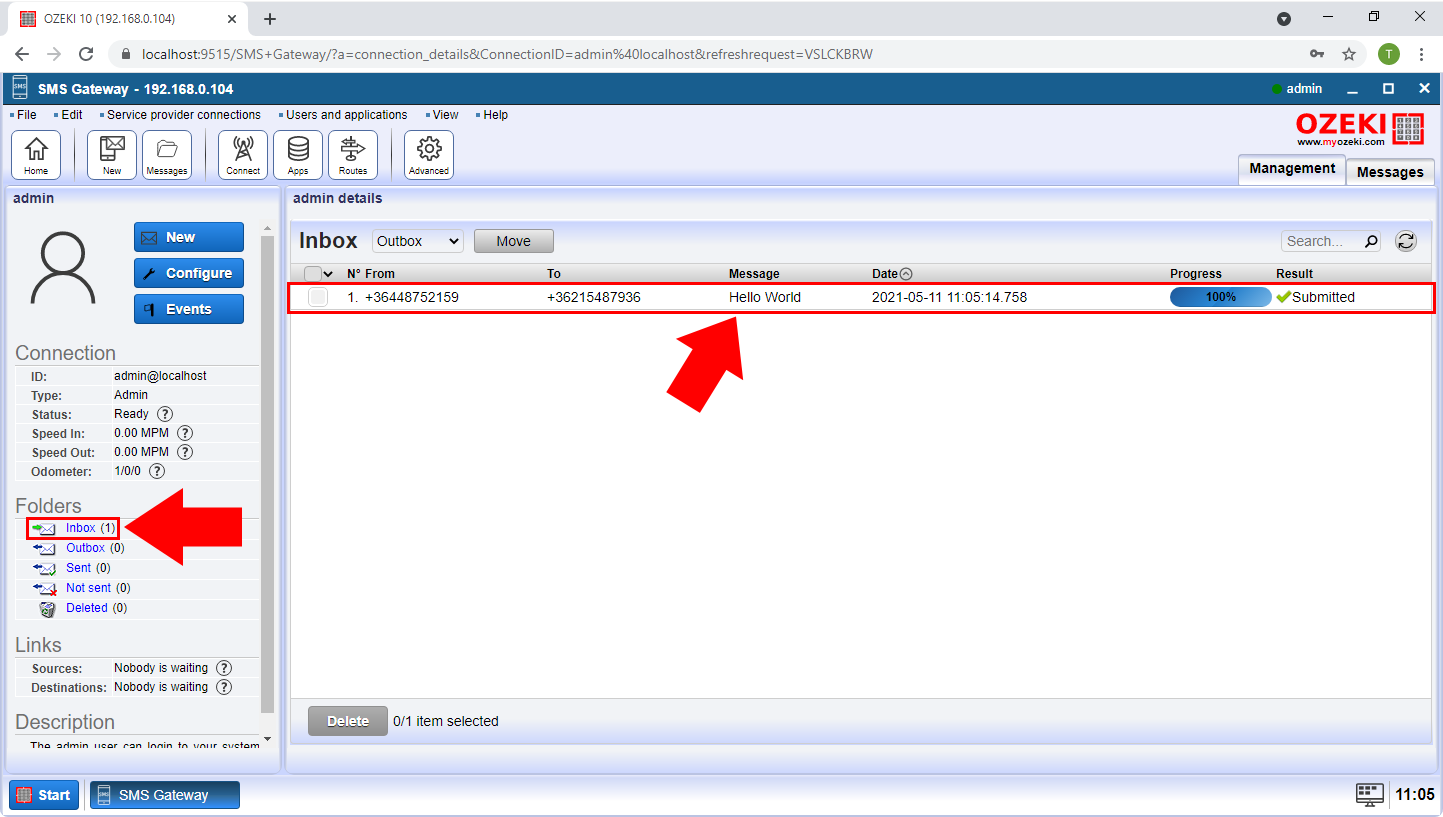Kako šifrirati SMS sporočila
Ta članek obravnava postopek nastavitve funkcij šifriranja in dešifriranja za povezave. Oba postopka bosta trajala približno 5 minut in zahtevata minimalno znanje o tehnologiji SMS komunikacije. Navodilo je podrobno in enostavno za razumeti, Ozeki SMS Gateway pa ima intuitivno uporabniško vmesnik. Sledenje korakom bo enostavno. Naučili se boste, kako nastaviti kanal, prek katerega lahko pošiljate zaščitena sporočila, tako da nihče ne bo imel dostopa do informacij na tem kanalu. Ne zapravljajte več časa. Začnimo pošiljati SMS sporočila.
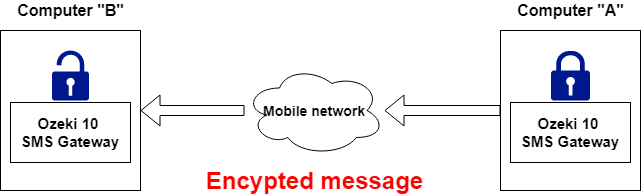
Za začetek nastavitve šifriranja za odhodna sporočila morate odpreti podrobnosti odhodne povezave. Če želite to doseči, kliknite ime odhodnih povezav na seznamu Odhodna ki se nahaja v sredinskem panelu (Slika 2). Na strani s podrobnostmi lahko prilagodite povezavo.
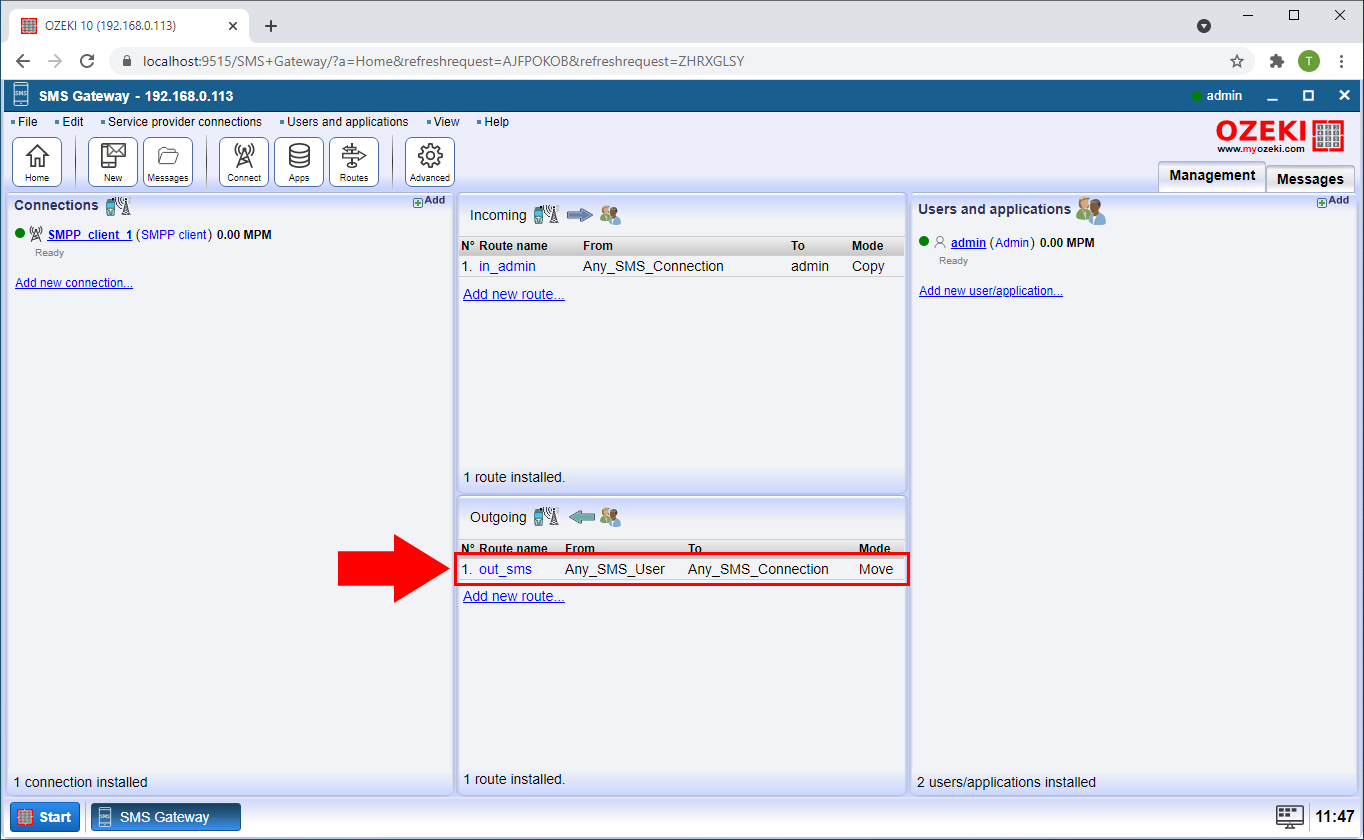
V podrobnem panelu lahko najdete zavihek z imenom Modifikacija. Tukaj lahko vidite vse možnosti modifikacije. Če želite dodati novo, kliknite gumb Ustvari nov Modifikator. Če želite šifrirati vsa odhodna sporočila, izberite možnost Šifriranje v desnem stranskem panelu. (Slika 3)
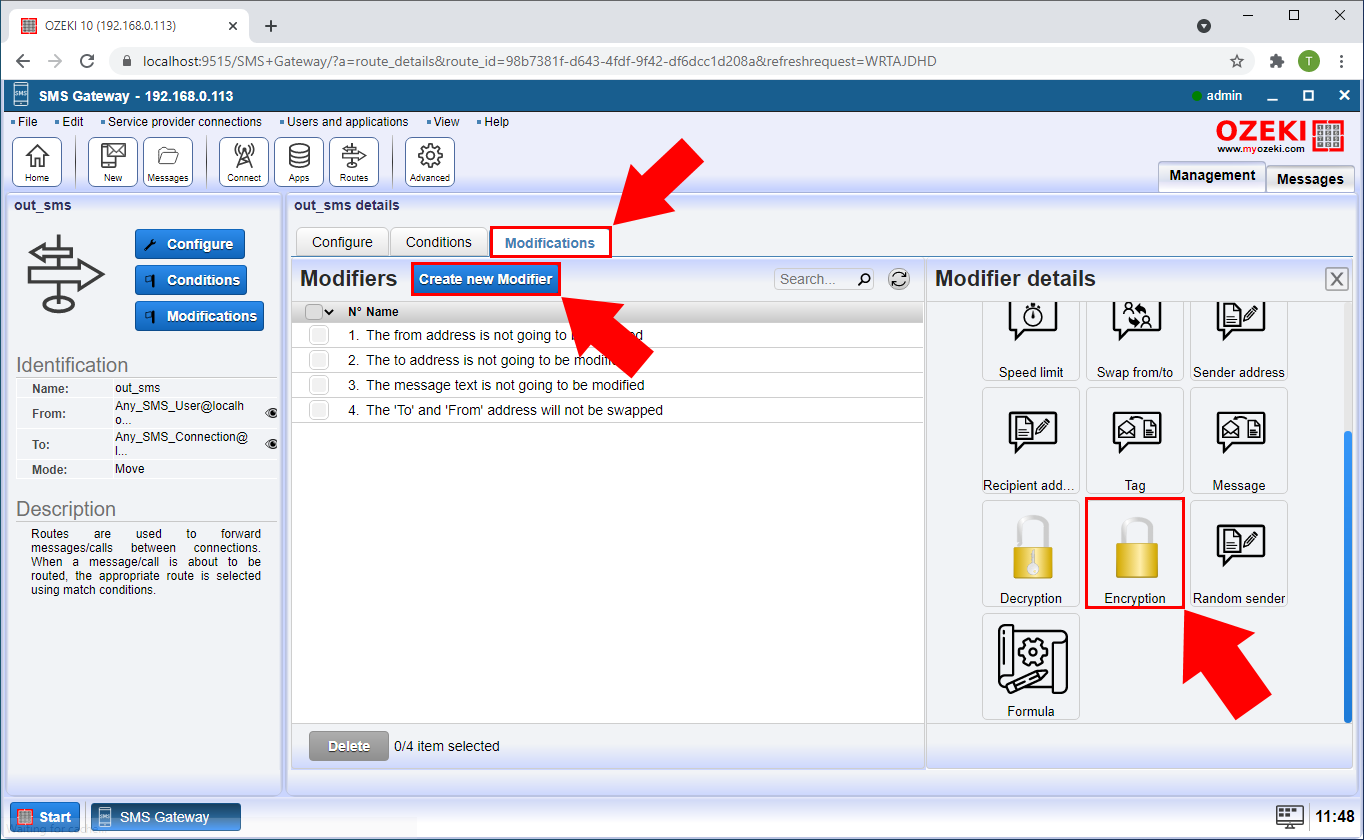
V panelu Podrobnosti šifrirnega modifikatorja (Slika 4) lahko navedete geslo, ki ga lahko uporabijo obe strani za dešifriranje in šifriranje sporočil. Poskrbite, da je geslo nekaj, česar se boste spomnili, vendar težko uganljivega. Kliknite gumb V redu, če ste zadovoljni z geslom.
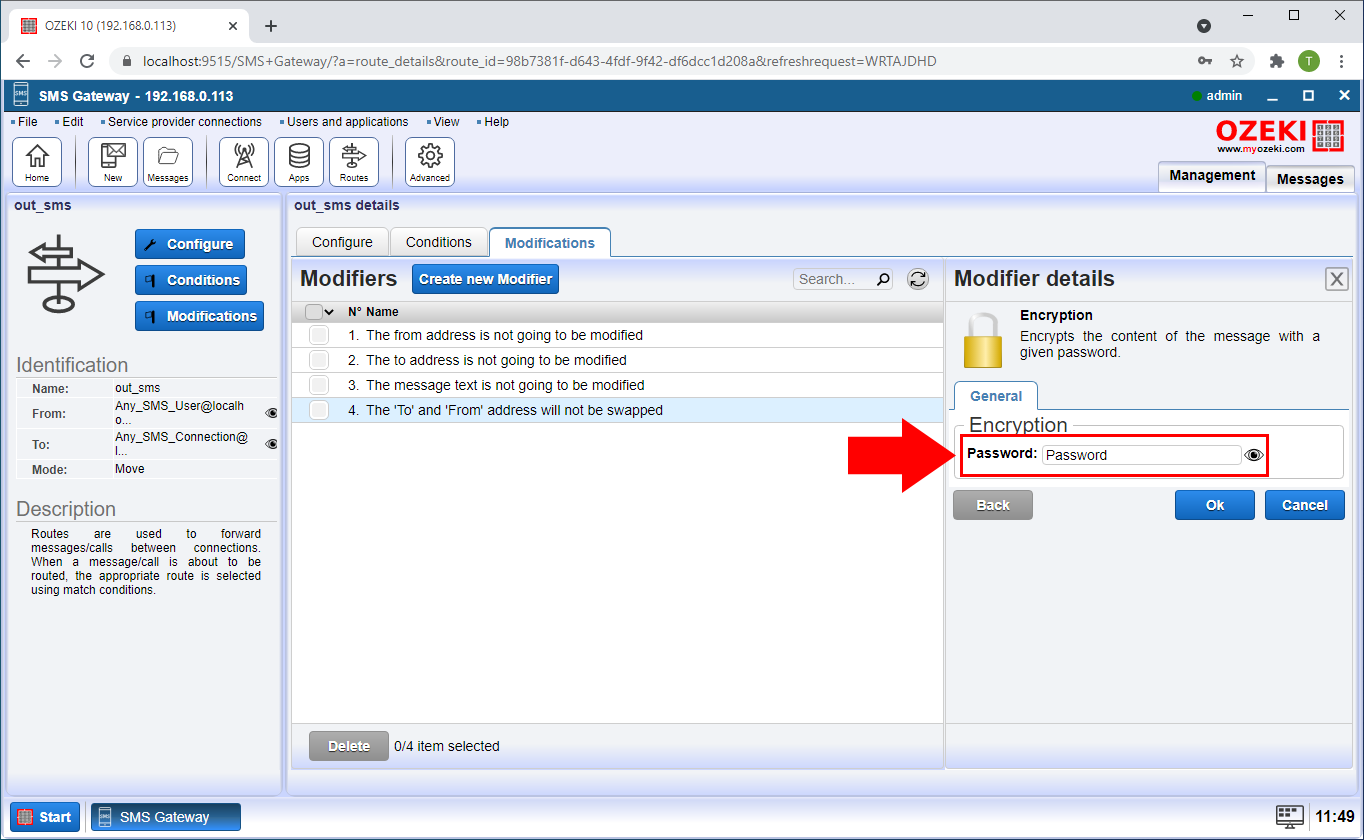
Ozeki SMS Gateway na drugem računalniku potrebuje tudi nekaj prilagoditev. Na seznamu Dohodna boste našli seznam vseh kanalov, ki se uporabljajo za prejemanje sporočil (Slika 5). Izberite tistega, za katerega želite nastaviti dešifrirni modifikator.
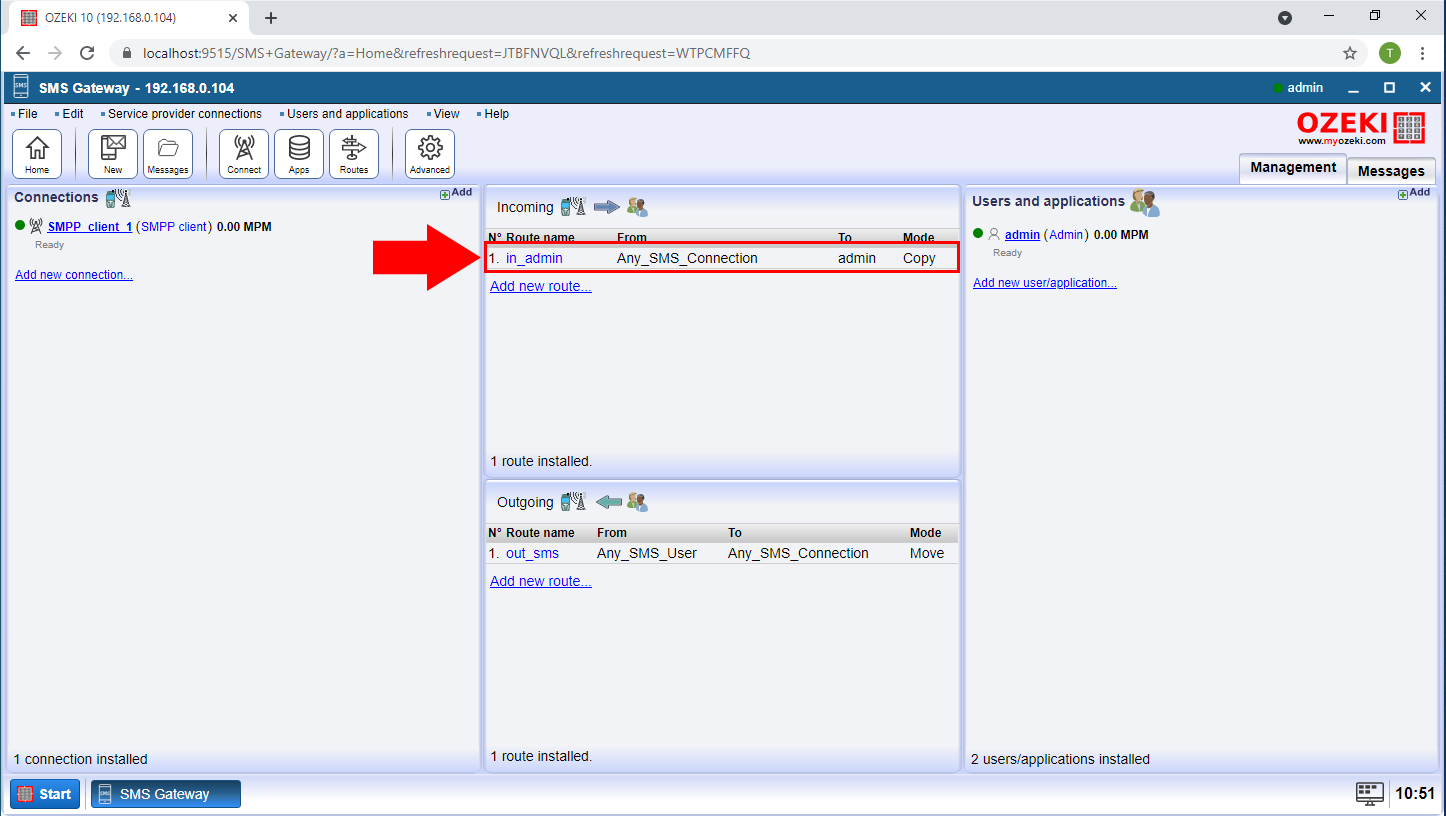
Tudi na tej povezavi morate ustvariti modifikacijo. Kliknite zavihek Modifikacije in poiščite modri gumb Ustvari nov Modifikator. Kliknite ga in na desni strani boste videli panel. Tam boste videli vse možnosti modifikacije (Slika 6). Izberite element Dešifriranje, da lahko uporabite ta kanal za prikaz šifriranih sporočil v berljivi obliki.
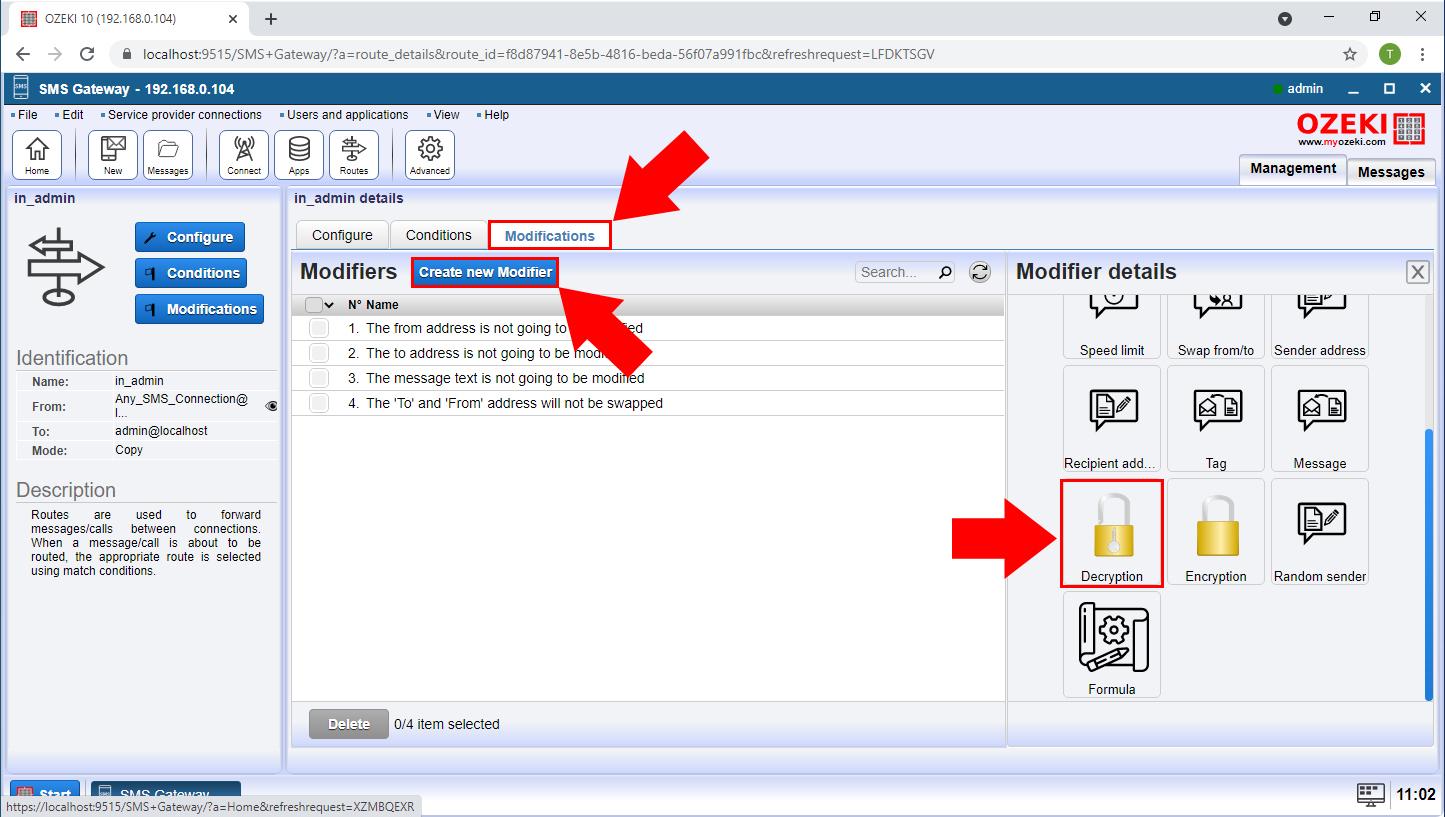
Na strani Podrobnosti modifikatorja morate navesti isto geslo, kot ste ga navedli za odhodno povezavo na drugem računalniku. Besedilno polje zanj lahko najdete v skupnem okviru Dešifriranje (Slika 7). Pomembno je, da vtipkate isto geslo, tako da bosta računalnika uporabljala isti šifrirni jezik. Kliknite gumb V redu, če ste končali z nastavitvijo.
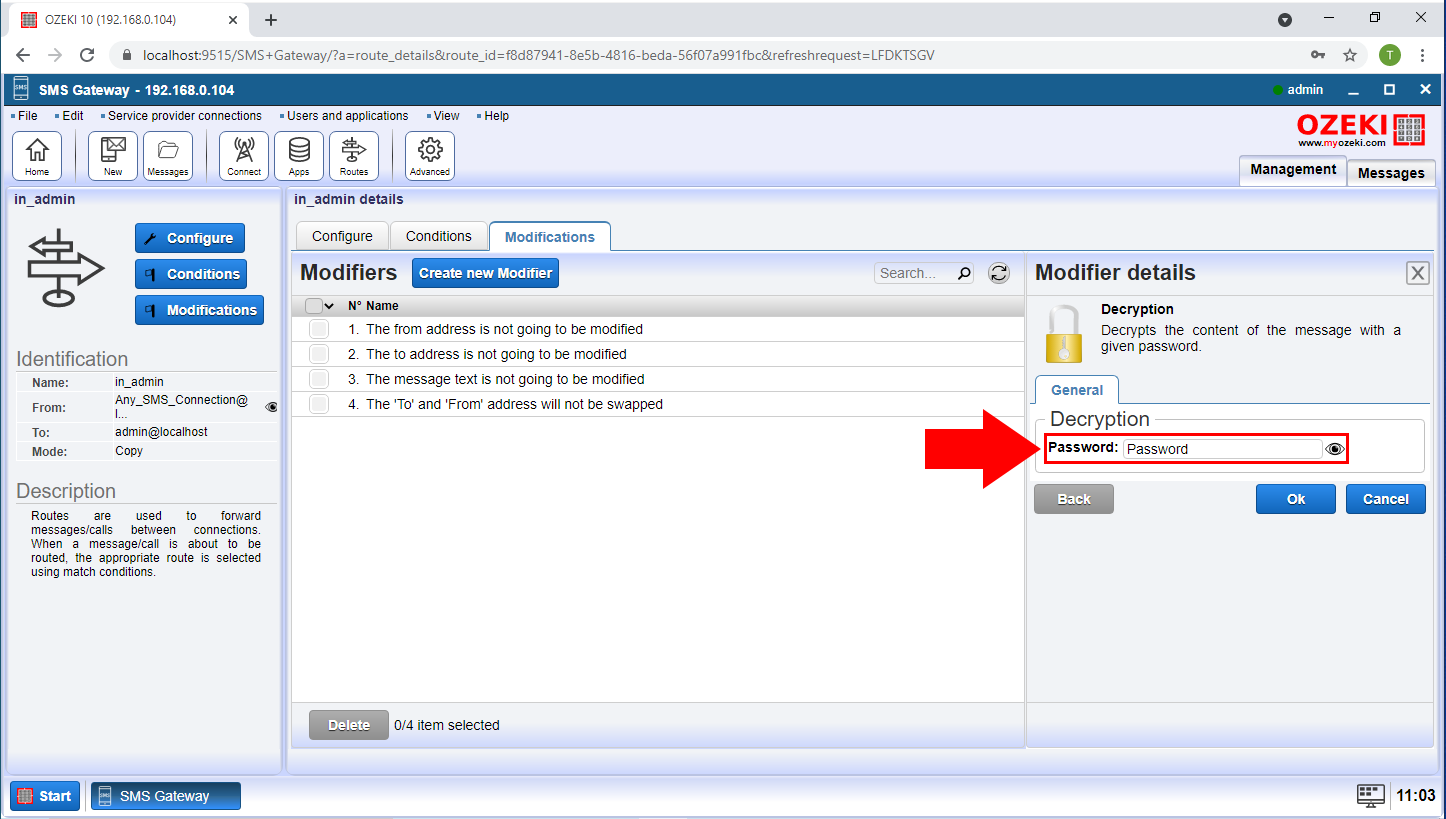
Če želite preizkusiti šifrirni modifikator, pošljite testno sporočilo na drug računalnik. Če želite to narediti, poiščite gumb Novo, ki se nahaja v Orodni vrstici poleg gumba Domov. Kliknite ga in videli boste panel za sestavljanje sporočila (Slika 8). V skupnem okviru Za navedite naslov drugega računalnika s funkcijo dešifriranja. V besedilno polje vnesite besedilo in kliknite gumb V redu, da šifrirate in pošljete sporočilo.
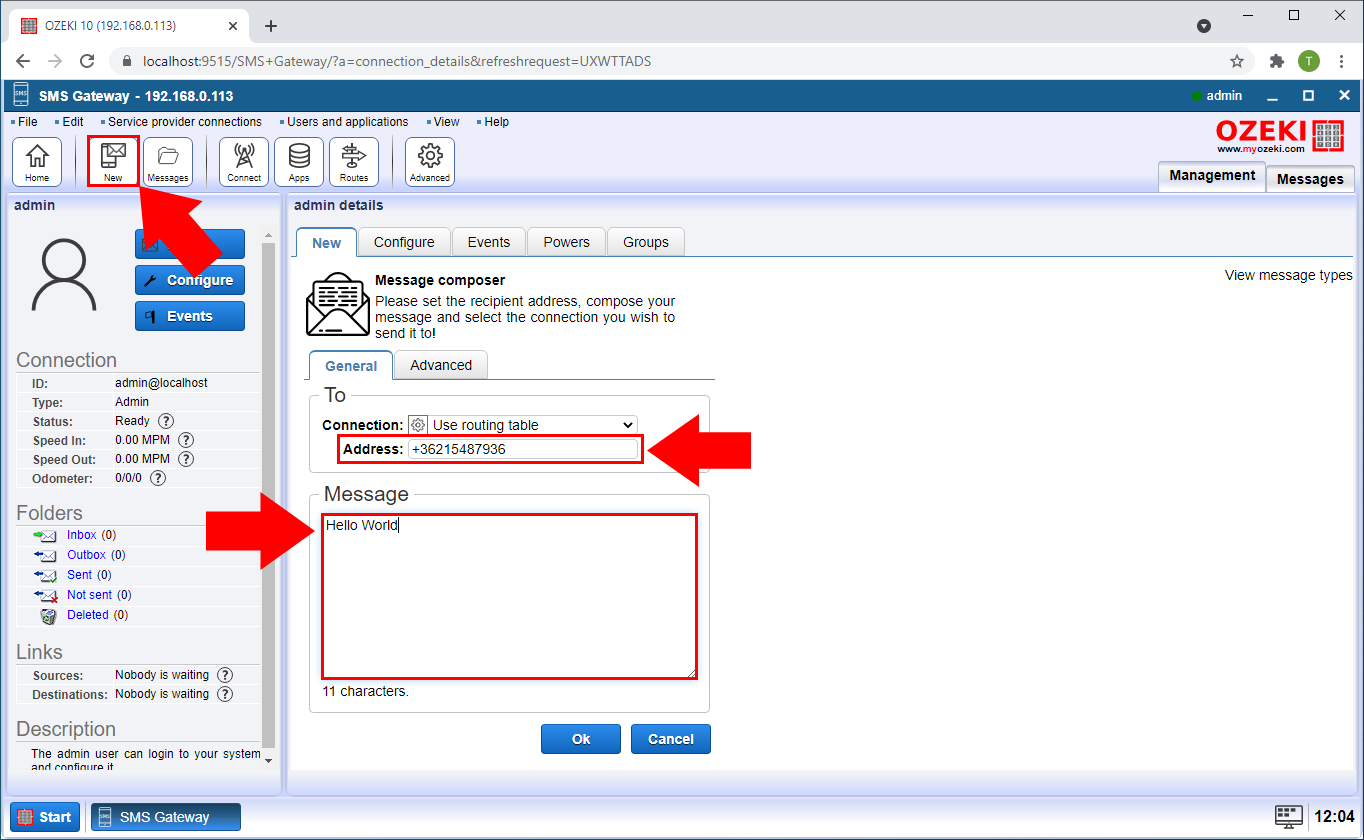
Kot lahko vidite na sliki 9, je poslano sporočilo zdaj šifrirano in sporočilo ni berljivo za človeško oko. Če želite doseči seznam Poslanih sporočil, kliknite mapo Poslana, ki se nahaja v skupnem okviru Mape v podrobnem panelu administratorja na levi strani. Kliknite modro povezavo Poslana, da pridete sem.
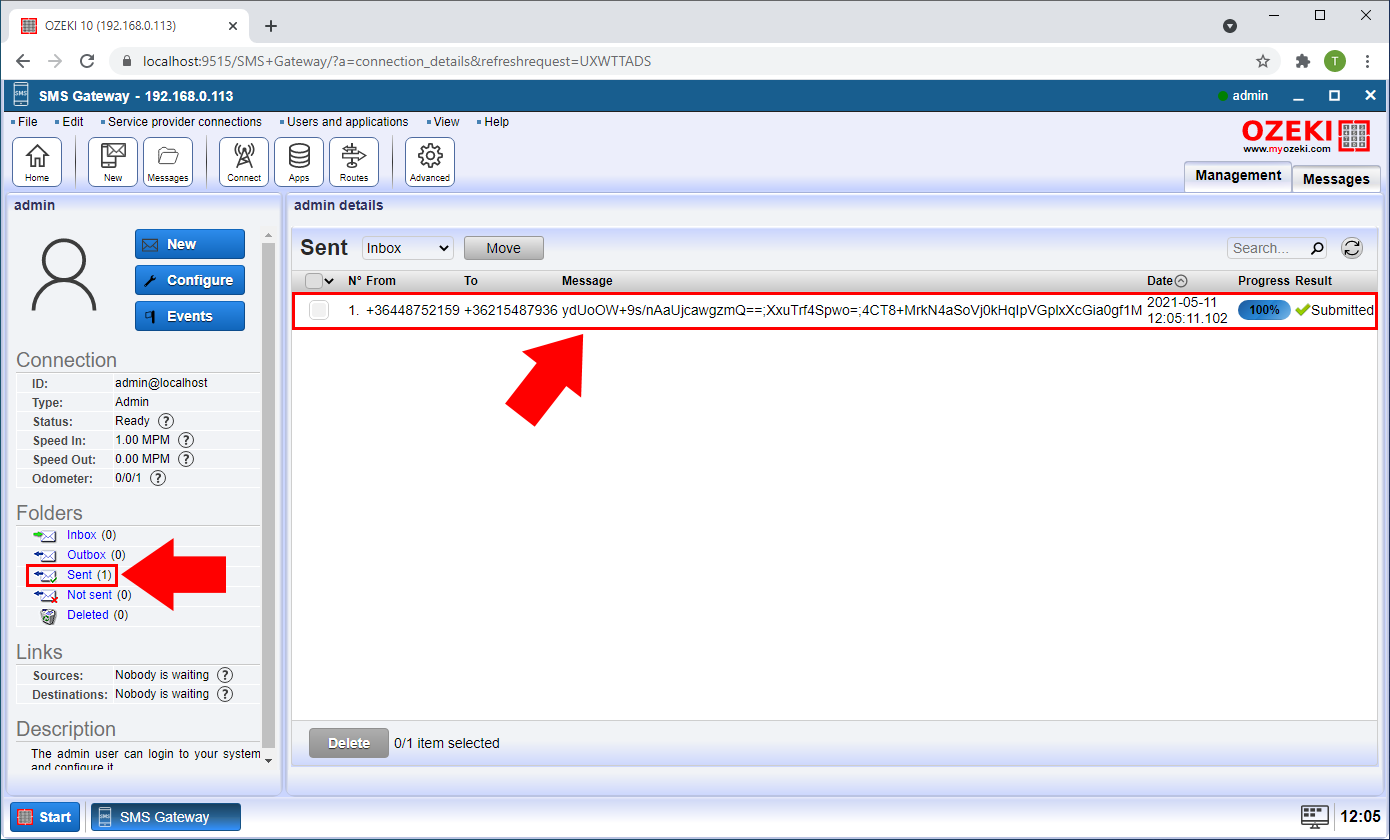
Dešifrirano SMS sporočilo
Če pošljete šifrirano sporočilo z identičnimi gesli, lahko druga naprava sporočilo dešifrira in prikaže. V razdelku Sporočilo lahko vidite, da je besedilo, ki smo ga vnesli v poslano sporočilo, enako tistemu, ki je bilo prejeto (Slika 10).